Reklāma
 Ilgu laiku Windows Explorer (process operētājsistēmā Windows, kas visu kontrolē no darbvirsmas mapes pārlūkošanai) ir bijusi slikta reputācija, jo tā ir neveikls, lēns un, domājams, bezjēdzīgs fails navigators. Jaunākās Windows versijas (proti, 7) ir pilnveidotas, taču joprojām trūkst dažas iespējas un funkcijas.
Ilgu laiku Windows Explorer (process operētājsistēmā Windows, kas visu kontrolē no darbvirsmas mapes pārlūkošanai) ir bijusi slikta reputācija, jo tā ir neveikls, lēns un, domājams, bezjēdzīgs fails navigators. Jaunākās Windows versijas (proti, 7) ir pilnveidotas, taču joprojām trūkst dažas iespējas un funkcijas.
Pateicoties hobiju programmētājiem, ir dažas iespējas un rīki, kurus varat izmantot, lai koriģētu vai nomainītu Windows Explorer, neatkarīgi no tā, vai vēlaties pievienot noteiktu funkcionalitāti vai vienkārši racionalizēt tā ātrumu.
Atspējot sīktēlu priekšskatījumu
Kad sīktēlu priekšskatīšanas funkcija ir iespējota, Windows Explorer mapju un failu ikonas būs to attēloto sīktēlu sīktēli. Ja tas ir video fails, sīktēls būs kadrs no videoklipa. Ja tas ir attēls, tas būs faktiskais sīktēls. Ja tā ir mape, ikona mainīsies, pamatojoties uz mapes saturu.

Šo priekšskatījumu ģenerēšanai nepieciešami apstrādes cikli, kas nozīmē, ka tas var palēnināt jūsu Windows Explorer darbību. Šīs funkcijas atspējošana nekādā veidā nekaitēs jūsu sistēmai.
- Veiciet dubultklikšķi uz darbvirsmas “Computer”.
- Izvēlnes joslā noklikšķiniet uz Organizēt.
- Nolaižamajā izvēlnē noklikšķiniet uz “Mapes un meklēšanas opcijas”.
- Noklikšķiniet uz cilnes Skatīt.
- Iespējojiet izvēles rūtiņu “Vienmēr rādīt ikonas, nekad neizmantojiet sīktēlus”.
Pievienot / noņemt kolonnas
Tipiskā Windows Explorer logā, kurā tiek izmantots detalizētas skates režīms, redzēsit parastos kolonnu veidus: faila nosaukums, faila tips, modifikācijas datums utt. Tomēr vai jūs zinājāt, ka varat pielāgot šīs kolonnas? Varat pievienot dažādas kolonnas, kuru tur nav pēc noklusējuma, un varat noņemt slejas, kas jums nav vajadzīgas.

Pirmkārt, ja jūs vēl neesat to izdarījis, jums būs jāpārslēdzas uz detalizācijas režīmu:
- Izvēlnes joslā noklikšķiniet uz Skatīt.
- Noklikšķiniet uz “Details”, lai pārslēgtos uz Details view mode.
Tagad jūs varat pievienot jaunas kolonnas:
- Izvēlnes joslā noklikšķiniet uz Skatīt.
- Noklikšķiniet uz “Izvēlieties detaļas…” apakšā.
- Iespējojiet vajadzīgo sleju izvēles rūtiņas.
- Atspējojiet nevēlamo kolonnu izvēles rūtiņas.
Protams, ir arī daudz ko citu, ko varat darīt, lai pielāgotu slejas savā Windows Explorer. Skatiet šo Tīnas rakstu (Kā uzlabot Windows Explorer, pievienojot jaunas kolonnas Kā uzlabot Windows Explorer, pievienojot jaunas kolonnasWindows Explorer ir viena no visbiežāk izmantotajām Windows lietojumprogrammām un vienlaikus, iespējams, arī vismazāk atzītais produktivitātes rīks. Jūs katru dienu izmantojat Windows Explorer, lai mijiedarbotos ar datoru kā ... Lasīt vairāk ) lai iegūtu vairāk informācijas.
Ja esat pieradis pie modernāko pārlūkprogrammu cilnes interfeisa, to pašu funkcionalitāti varat pievienot operētājsistēmai Windows Explorer, izmantojot bezmaksas rīku Clover 2. Cilnes ļauj skatīt vairākas mapes, izmantojot vienu logu, kas var lieliski noderēt, lai atbrīvotos no jucekļa un uzlabotu efektivitāti.
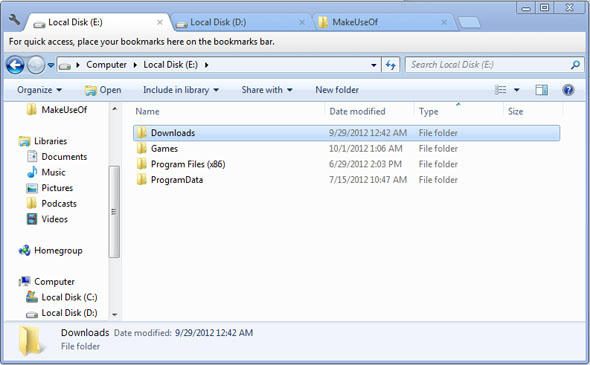
Ja Clover 2 nav jūsu tējas tasīte, skatiet šo rakstu (3 Rīki cilnes pārlūkošanas pievienošanai Windows Explorer 3 Rīki cilnes pārlūkošanas pievienošanai Windows ExplorerPārlūkošana ar cilnēm ir funkcija, ar kuru es pirmo reizi saskāros pirms 10 gadiem Firefox iepriekšējā iemiesojumā Firebird. Kopš tā laika cilnes ir parādījušās gandrīz visās ar lietotāja saskarnēm saistītajās jomās. Viņi to padara vieglu ... Lasīt vairāk ) dažām alternatīvām, kas Windows Explorer pievieno arī cilnes funkcionalitāti.
Tā kā Windows 8 tika izlaists tikai pirms pāris mēnešiem, jums varētu rasties jautājums, vai Windows 7 instalācijā varat iegūt dažas no jaunajām funkcijām. Atbilde ir… Jā! BetterExplorer ir bezmaksas rīks, kas palielina Windows 7 navigatora funkcionalitāti, pievienojot tādas funkcijas kā:

- Lentes interfeiss, lai bez grūtībām atrastu un izmantotu komandas.
- Cilnes, lai vienlaikus atvērtu vairākas mapes tāpat kā tīmekļa pārlūkprogrammā. Noderīga, ja jums daudz jāmaina uz priekšu un atpakaļ.
- Uzlabota meklēšana, lai ātri atrastu failus un mapes.
Pēc instalēšanas šī programma aizvieto tradicionālais Windows Explorer. Tas ir ātrs un funkcionāls, tāpēc tā nosaukums ir diezgan piemērots tam, ko tas dara. Ja tas jums izskatās labi, jums noteikti vajadzētu to izmēģināt.
FileMind
Windows Explorer saskarne kopš pirmās ieviešanas atpakaļ operētājsistēmā Windows 95 nav īsti mainījusies. Protams, ir vēl vairāk acu konfekšu, un ir mainījušās dažas ikonas, taču pamati ir palikuši nemainīgi gadu desmitiem ilgi. FileMind piedāvā jaunu veidu - ātrāku - failu pārvietošanās veidu.
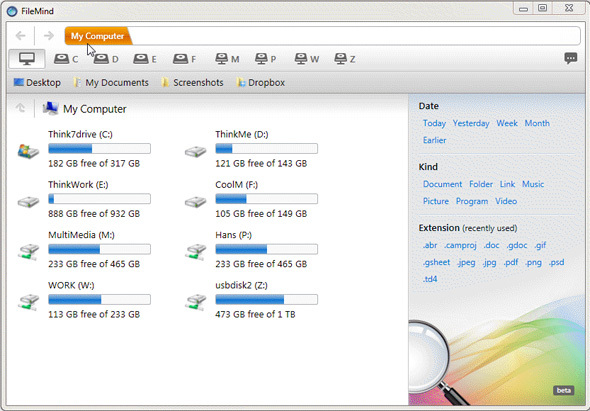
Adreses josla tagad ir “palaišanas josla”: vieta, kur viss, kas jums jādara, ir sākt rakstīt vārdu, ko vēlaties atvērt, un tas jūs tur aizvedīs uz ASAP. Nav vairs jāpārvietojas no mapes uz apakšmapi uz apakšmapi. Vienkārši ierakstiet mapes nosaukumu un dodieties tur uzreiz.
Vai arī varat ātri meklēt failus, izmantojot dažādus filtru tagus. Nepieciešams atrast konkrētu .AVI? Varbūt jūs nepareizi ievietojāt savu .DOCX? Vai arī tad, ja neatceraties paplašinājumu, varat meklēt failu pēc tā veida vai datuma.
Failu atrašana datorā vēl nekad nav bijusi tik vienkārša. Protams, ir nepieciešams mazliet laika, lai pierastu pie tā izmantošanas, bet tas ir sagaidāms ar jebko, kas ir revolucionārs. Ja varat ievadīt laiku, lai uzzinātu, kā lietot FileMind, jūs to nenožēlosit.
Secinājums
Šie nekādā ziņā nav vienīgie veidi, kā uzlabot un uzlabot savu Windows Explorer pieredzi. Ja jums patīk tradicionālais logs, dodieties uz priekšu un pieturieties pie tā! Ja jūs vēlaties vairāk funkciju, izmēģiniet dažus šeit norādītos uzlabojumus un rīkus un dariet mums zināmu, ko domājat.
Ja ir vēl kādi Windows Explorer rīki vai korekcijas, kas, jūsuprāt, pieder pie šī saraksta, kopīgojiet tos ar mums komentāros!
Džoelam Lī ir B.S. datorzinātnēs un vairāk nekā sešu gadu profesionālajā rakstīšanas pieredzē. Viņš ir MakeUseOf galvenais redaktors.

